在运行 Windows 11 和 10 的电脑与运行 Android 的智能手机或平板电脑之间共享文件变得更加容易和快捷。微软正在推出一项受苹果 AirDrop 启发的功能,我们将解释它的工作原理。
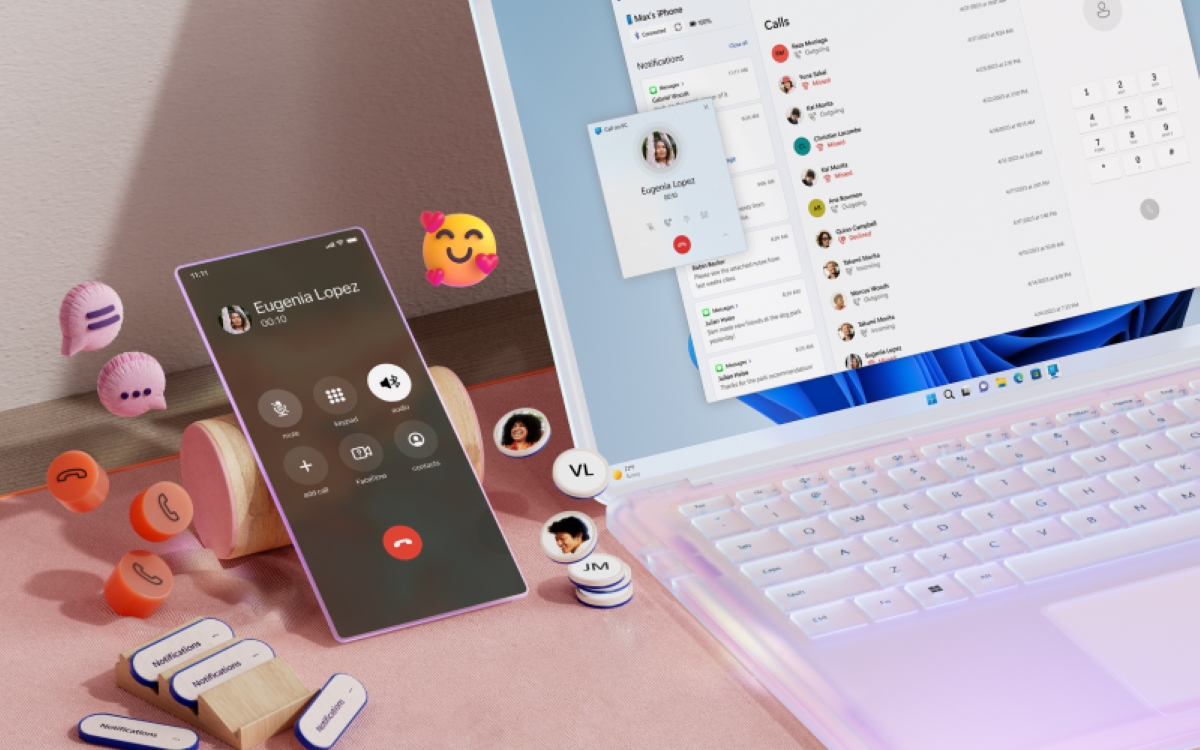
iPhone和Mac用户都知道AirDrop是一项非常实用的功能,可以在设备之间无缝共享内容。不幸的是,对于 Windows 和 Android 用户来说,并没有真正的本地等效工具。有许多第三方解决方案,但它们并不总是非常有效。好消息,情况很快就会好转。
微软已经开始推出一项功能使发送文件变得更容易往返于 Windows 计算机和 Android 手机。在 Windows Insiders 计划的 Release Preview 通道中注册的用户已经可以访问此选项。这是最接近稳定版本的测试版本,甚至比测试版本更先进。因此,所有符合条件的用户都应该很快就能从中受益。
运行 Windows 11 或 10 且具有 Phone Link 的电脑就足够了
与 AirDrop 一样,可以通过每个系统的本机共享功能轻松地将文件和内容从一个设备发送到另一台设备。为此,您需要 Windows PC 上的 Phone Link 应用程序和 Android 智能手机或平板电脑上的 Link to Windows 应用程序。这允许设备连接在一起。但一旦建立链接,您无需输入任何一个应用程序即可共享。
受益于 Windows 和 Android 之间的无缝文件共享的先决条件如下:
- 运行 Windows 10(2019 年 5 月更新或更高版本)或 Windows 11 的电脑。
- 运行 Android 9.0 或更高版本的 Android 设备。
- 链接到 Android 移动设备上的 Windows 版本 1.24032.518.0 或更高版本。
- Phone Link 版本 1.24032.156.0 或更高版本。
在最近更新的支持文档中,微软解释了如何轻松地将存储在 PC 上的文件共享到 Android 设备。请注意,明确规定该操作仅适用于计算机本地安装的文件。如果您尝试共享云托管内容,您将在手机上获得指向相关云位置的链接,您可以从那里下载文件。
在 Windows PC 上配置文件共享到 Android:
- 选择您要在 PC 上共享的文件。
- 右键单击该文件并选择«分享»。
- 在共享弹出窗口的“应用程序”部分中查找“电话链接”。
- 文件共享将在连接到 Phone Link 的移动设备上开始。
- 确保启用 Phone Link 的 Windows 通知以实时监控文件共享过程。
- 文件在您的移动设备上共享后,将会出现 Windows 通知。
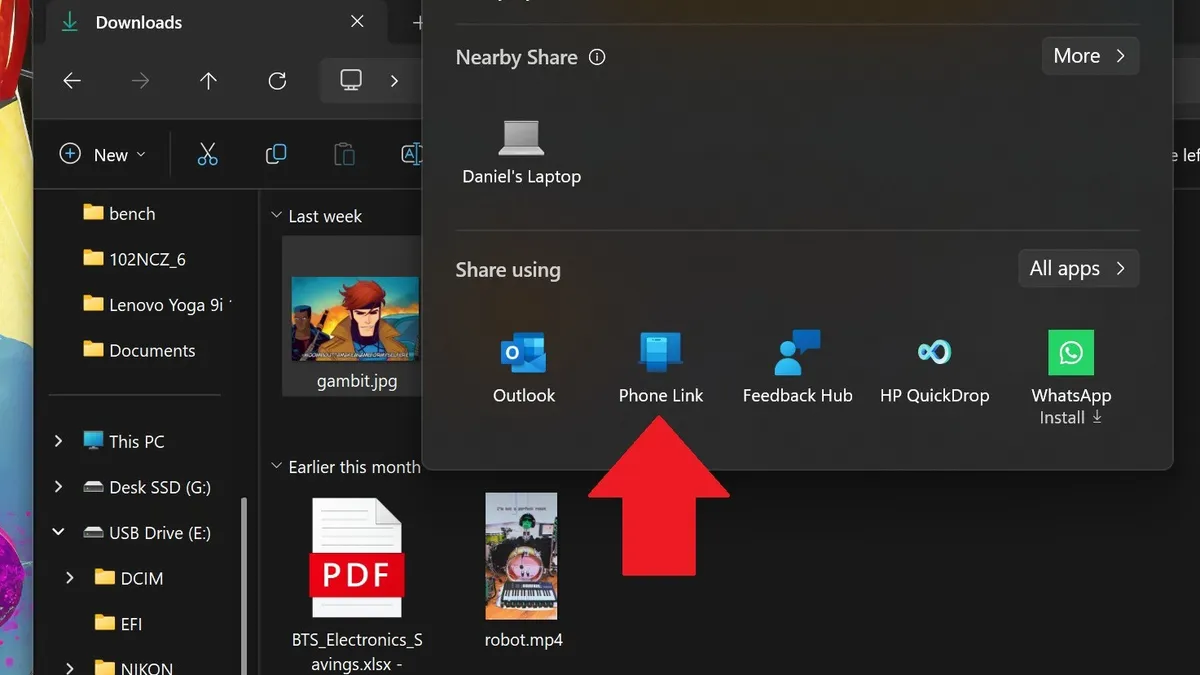
从 Windows PC 接收共享文件到 Android 设备:
- Windows 链接通知将出现在您的移动设备上。
- 单击通知将打开默认文件管理器应用程序以查看收到的文件。
- 所有收到的文件将存储在«下载 »->“从您的电脑发送»。
如何将文件从 Android 设备共享到 PC?
要从 PC 快速访问 Android 设备上的文件,请按照以下步骤操作:
在您的 Android 智能手机或平板电脑上:
- 选择您要共享的文件。
- 按下按钮«分享»。
- 在系统共享抽屉的应用程序部分中查找 Windows 链接 – 发送到 PC。
- 进入设备列表页面,点击已连接的设备开始共享。
- 显示分享进度;在页面完成之前,请不要离开。
- 状态将更新于«发送»共享完成后。
在 PC 上接收文件:
- 来自 Phone Link 的通知将出现在您的 PC 上。
- 单击通知操作按钮可打开文件或存储文件的文件夹。
- 您电脑上收到的所有文件都将存储在«下载\电话链接 »
- 您可以在 p 中更改默认存储目录参数电话链接。
好了,您再也不用嫉妒可以使用 AirDrop 的朋友了。
来源 :Windows 中心






